Матрица ноутбука — это основной элемент дисплея, который отвечает за отображение изображения.
Типы матриц:
- TN (Twisted Nematic): Матрицы этого типа обеспечивают быстрое время отклика, что делает их подходящими для игр, но они имеют ограниченные углы обзора и менее точное воспроизведение цветов.
- IPS (In-Plane Switching): IPS-матрицы обеспечивают более широкие углы обзора и лучшую точность цветопередачи по сравнению с TN. Они часто предпочтительны для задач, требующих точного воспроизведения цветов, таких как редактирование фотографий и видео.
- VA (Vertical Alignment): Эти матрицы обычно обеспечивают глубокие черные и высокий контраст, но могут иметь более длительное время отклика по сравнению с TN и IPS.
Разрешение Экрана:
Разрешение определяет количество пикселей на экране. Высокое разрешение обеспечивает более четкое изображение, но может повысить нагрузку на графическую карту. Распространенные разрешения включают HD (1366×768), Full HD (1920×1080), Quad HD (2560×1440), и 4K (3840×2160).
Частота Обновления:
Частота обновления определяет, сколько кадров в секунду может отобразить экран. Высокая частота обновления (например, 120 Гц, 144 Гц, 240 Гц) может быть важна для геймеров, так как она обеспечивает более плавное и реалистичное отображение быстродвижущихся объектов.
Технологии Экрана:
- HDR (High Dynamic Range): Эта технология улучшает контрастность и цветопередачу, создавая более реалистичное изображение. Экраны с поддержкой HDR обеспечивают более яркие белые и более глубокие черные.
- G-Sync и FreeSync: Эти технологии синхронизируют частоту обновления экрана с кадрами, генерируемыми графическим процессором, устраняя мерцание и разрывы изображения.
Покрытие экрана:
- Глянцевое (Glare): Экран с глянцевым покрытием может создавать отражения от света, но цвета на нем выглядят более насыщенными.
- Матовое (Matte): Матовое покрытие снижает отражения и блики, что делает его более подходящим для использования на улице или в ярких условиях освещения.
Размер экрана:
Размер экрана непосредственно влияет на габариты и вес ноутбука. Популярные размеры варьируют от 13 до 17 дюймов.
Сенсорные экраны:
Некоторые ноутбуки оборудованы сенсорными экранами, что обеспечивает дополнительные варианты ввода и может быть полезным для некоторых задач, таких как рисование или навигация по веб-страницам.
Аспектное отношение:
Аспектное отношение определяет форму экрана. Стандартные аспекты включают 16:9 (широкоформатные) и 4:3 (более квадратные). Некоторые ноутбуки также предлагают экраны с аспектом 16:10 или 3:2.
Выбор подходящей матрицы зависит от ваших индивидуальных потребностей. Например, геймеры могут предпочесть высокую частоту обновления, тогда как фотографы могут ценить точность цветопередачи. Важно рассмотреть все эти аспекты при выборе ноутбука, чтобы он соответствовал вашим требованиям.
| Характеристика | Описание | Преимущества и Недостатки |
| Тип Матрицы | Ноутбуки могут быть оснащены разными типами матриц для экрана, такими как IPS, TN или OLED. Каждый тип имеет свои особенности, влияющие на качество изображения, цветопередачу и углы обзора. | Преимущества: — IPS: Широкие углы обзора и хорошая цветопередача. — TN: Высокая частота обновления для игр и более доступные. — OLED: Глубокие черные и насыщенные цвета. Недостатки: — IPS: Более высокая цена. — TN: Ограниченные углы обзора. — OLED: Возможны проблемы с «затуханием» пикселей. |
| Разрешение Экрана | Разрешение экрана определяет количество пикселей, которые могут быть отображены. Высокое разрешение обеспечивает более четкое изображение, особенно на больших экранах. | Преимущества: Более четкое и детализированное изображение. Недостатки: Может повысить стоимость ноутбука и потребление энергии. |
| Частота Обновления | Частота обновления экрана определяет, сколько раз в секунду изображение на экране обновляется. Высокая частота обновления может улучшить плавность движения в играх и видео. | Преимущества: Плавное отображение движения, особенно в играх. Недостатки: Может потреблять больше энергии и увеличивать стоимость устройства. |
| Глянцевость или Матовость | Экраны ноутбуков могут быть глянцевыми или матовыми. Глянцевые экраны могут предоставлять более яркие цвета, но подвержены бликам от света. Матовые экраны предотвращают блики, но могут быть менее яркими. | Преимущества: Глянцевые: Более яркие цвета. Матовые: Устойчивость к бликам. Недостатки: Глянцевые: Подвержены бликам. Матовые: Могут быть менее яркими. |
| Технологии Яркости | Некоторые ноутбуки оснащены технологиями яркости, такими как HDR (High Dynamic Range), которые обеспечивают более высокий динамический диапазон цветов и яркости. Такие технологии могут улучшить качество воспроизведения цветов и деталей в ярких и темных областях. | Преимущества: Более высокий динамический диапазон цветов и яркости. Недостатки: Могут потреблять больше энергии и повышать стоимость устройства. |
В мире ноутбучных экранов, выбор между разнообразными типами матриц раскрывает спектр визуальных особенностей, важных для комфортного просмотра. Матрицы, поддерживающие технологию OLED, с великолепной цветопередачей и глубокими черными оттенками, устанавливают новые стандарты для контрастности и воспроизведения цветовой палитры. IPS матрицы, обеспечивающие широкие углы обзора и точную цветопередачу, представляют собой отличный вариант для творческой работы и мультимедийного контента.
С другой стороны, матрицы с технологией TN, с их высокой скоростью обновления, являются отличным решением для игр и динамичных приложений. Важно также учесть влияние разрешения экрана на четкость изображения и работу с текстом.
Выбор типа матрицы остается вопросом адаптации к индивидуальным потребностям, с учётом уровня графических требований и пристрастий визуального восприятия.
Одним из наиболее важных элементов ноутбука является матрица. От качества и типа матрицы будет зависеть качество картинки и возможность применять ноутбук для решения тех или иных задач. В зависимости от многих факторов этот технический элемент обладает индивидуальными характеристиками, которые следует тщательно изучать, чтобы подобрать то, что необходимо. И чтобы подробнее разобраться в вопросе, следует подробно рассмотреть каждую характеристику в отдельности.
Как выбрать матрицу ноутбука

Первым делом следует обратить внимание на доступные технические характеристики матрицы.
Размер экрана (диагональ)
Первый бросающийся элемент характеристики ноутбука, от которого будет зависеть размер и масса устройства. Самыми распространенными размерами являются следующие:
- 33,8 см (13,3 дюйма);
- 35,6 см (14 дюймов);
- 39,6 см (15,6 дюймов);
- 43,9 см (17,3 дюйма).
Но это далеко не все размеры, которые доступны на рынке, можно отыскать модели, которые превышают это значение.
Тип матрицы
На данный момент существует четыре тип матрицы:
- TN.
- IPS.
- VA.
- OLED.
Каждое из доступных направлений имеет свой ряд расширений и дополнительных модификаций, которые позволяют определить особенность и уровень качества картинки. Соответственно от этого параметра будет зависеть конечная стоимость ноутбука. Что касается дополнительных параметров, на которые влияет тип матрицы, то таковыми являются:
- углы обзора: при нем картинка может оставаться нормальной при любом обзоре или же исчезать под определенным углом);
- цветовой охват (уровень качества передаваемых цветов, важный параметр, отвечающий за насыщенность картинки);
- скорость отклика (указывает на то, воспринимает ли ноутбук динамические сцены и делает ли их четкими или же наоборот, размывает некоторые фрагменты).
Разрешение дисплея
Этот параметр является важным в плане качества изображения. Если раньше ноутбуки ориентировались исключительно на один доступный вариант, то теперь их стало больше, как и качество, которое теперь доступно для использования. По факту данный параметр указывает на количество пикселей по вертикале и горизонтали, и чем больше этот показатель, тем лучше будет изображение картинки. А что касается основных параметров, то таковыми являются:
- HD: наиболее часто используют ноутбуки, которые снабжены дисплеем в 15 дюймов, а если подробнее рассматривать этот параметр, то имеется значение 1366х768;
- HD+: применяется в ноутбуках, которые обладают 17-дюймовым дисплеем, разрешение в таком случае составляет 1600х900;
- Full HD: это уже более серьезное значение, которое встречается в ноутбуках средней и высокой ценовой категории, технический показатель составляет 1920х1800, что является стандартом на современном рынке;
- 2K: серьезное значение в 2560х1440, которое встречается у ноутбуков высокой ценовой категории;
- Ultra HD (4K): значение, которое требует хорошего технического оборудования, достигает показателя в 3840х2160, а встречается исключительно в ноутбуках высокой ценовой категории.
Если подробно рассматривать все доступные модели ноутбуков, то можно встретить и другие интересные исключения. Наиболее отличительными является продукция от Apple, которая может иметь индивидуальные обозначения. В любом случае, чем выше разрешение, тем приятнее картинка. Правда, чтобы достигнуть хорошей производительности с ней, предстоит подобрать мощное техническое оборудование.
Цветовой охват
Это довольно важный параметр, который указывает на уровень насыщенности цветов и их соотношения между собой. Данный параметр крайне важен если приходится работать с фотографией или видеоконтентом, где важна цветокоррекция. Но чтобы разобраться в этом, необходимо понимание параметров насыщенности цветов, в которых есть параметры sRGB или NTSC, а также процент их насыщения и взаимодополняемости. В большинстве случаев, если есть возможность довести эти параметры до 100%, то такое оборудование идеально подойдет для профессиональной работы.
Матовый или глянцевый экран
Здесь разобраться проще, ведь если не нужно работать с цветокоррекцией, то хорошо подойдет матовый вариант. Если же требуется профессиональное применение, то тогда выбор должен пасть на глянцевый вариант.
Нагрузка на глаза
Большинство ноутбуков, доступных на рынке, имеют такой технический параметр как ШИМ. От него быстро устают глаза и сигнализируют о том, что необходимо срочно отдохнуть. Если имеется сильная чувствительность к подобному, то следует искать оборудование без технологии ШИМ.
Это все доступные важные параметры, которые следует анализировать перед покупкой ноутбука. Поэтому далее рассмотрим каждый параметр в отдельности, что поможет хорошо ориентироваться при сравнении различных моделей.
Какую диагональ ноутбука выбрать

Первым делом следует проанализировать диагональ ноутбука, которая играет важную роль в плане выбора устройства. Ведь в зависимости от того, какая именно будет диагональ, будет зависеть и специфика применения ноутбука. К примеру, сразу может показаться, что чем больше экран, тем лучше. В этом есть своя правда, ведь на большом экране удобно смотреть кино, играть в игры, да и на самом дисплее умещается большое количество информации Правда, не стоит забывать о том, что главное назначение ноутбука – это мобильность. А чем будет больше экран, тем сильнее он ударит по этому параметру. В результате большой дисплей станет причиной большой массы и габаритов, которые будут мешать мобильности.
Поэтому, изначально следует понять, в каких именно целях будет использоваться ноутбук.
- Если планируется часто использовать ноутбук вне дома, то идеальным будет выбор диагонали от 13 до 15,6 дюймов. Он вполне приемлемый и удобный в плане применения и транспортировки.
- Если же необходимо ноутбук, который будет постоянно использоваться в дороге или транспорте, то лучше выбирать диагональ не больше 14 дюймов.
- Ноутбуки с диагональю меньше 13,3 лучше вообще не рассматривать, так как они практически непригодны для работы и просмотра контента, так как такие экраны крайне маленькие.
- Если же планируется использовать ноутбук дома, то можно обратить внимание на модели с диагональю от 15,3 дюймов и выше.
Но не стоит ограничивать себя в выборе, так как технологии не стоят на месте и предлагают гораздо больше вариативности. К примеру, производители ноутбуков начали выпускать модели, которые не только стали тонкими, но еще и не используют рамки вокруг монитора. В результате модели, которые раньше отличались диагональю в 15,6 дюймов, теперь стали более компактными и больше походят на варианты с 14 дюймами.
Поэтому, как только была выбрана подходящая модель, не следует торопиться с покупкой. Поначалу рекомендуется оценить тактильные ощущения, к примеру, нужно лично поддержать ноутбук на руках в закрытом состоянии, попробовать его положить в специальную сумку и повесить на плечо. Это позволит оценить его габариты, удобство для транспортировки и массу, которая играет важную роль для любого пользователя столь мощного мобильного устройства.
Отдельно стоит отметить желание использовать ноутбук только дома. Поэтому рекомендуется выбирать сразу наибольший вариант диагонали. Так как если планируется купить ноутбук исключительно для домашнего использование, но с не таким большим размером экрана, то потом наверняка захочется экран больше.
Кстати, если рассматривать ноутбуки со столь большой диагональю в 17,3 дюйма, то стоит понимать уровень стоимости такого оборудования. Лучшей альтернативой будет стационарный компьютер, который позволит без проблем удовлетворить все потребности. Тем более, если не планируется ноутбук куда-либо брать или работать на нем в дороге, то зачем переплачивать, лучше купить мощный ПК.
ВАЖНО! Если хочется приобрести действительно мощное оборудование, то не стоит ориентироваться на тонкие варианты. Ведь реальная мощь кроется в мощных комплектующих элементах и даже если производитель смог их уместить в тонкий корпус, то уровень шума охлаждения точно не порадует.
Какую матрицу выбрать
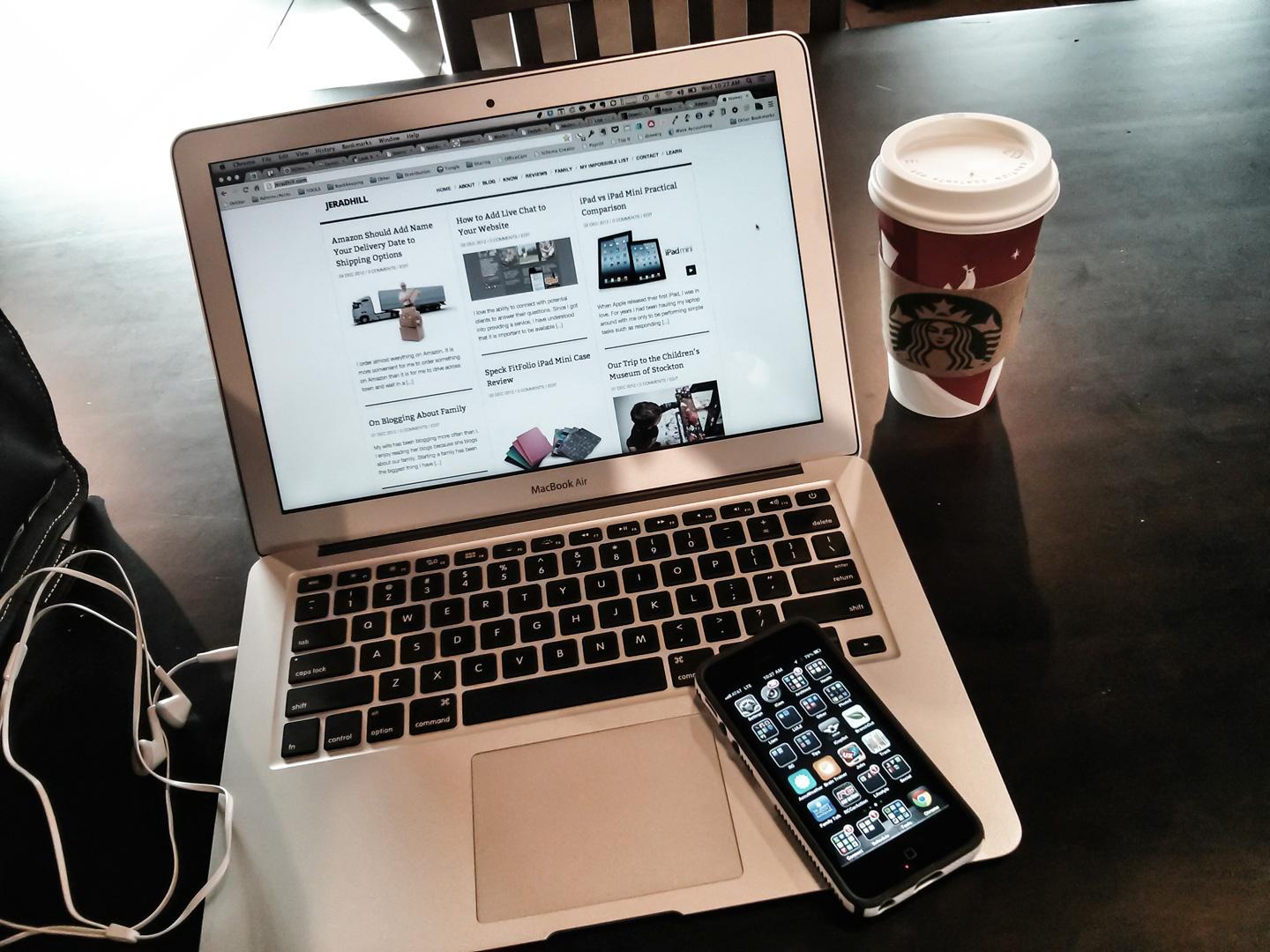
Теперь следует разобраться с тем, какую матрицу следует выбрать при приобретении ноутбука. А чтобы иметь представление о каждом доступном варианте, следует разобрать каждый доступный тип матрицы.
TN
Этот вариант является самым дешевым вариантом среди всех доступных направлений. Обычно такой тип матрицы устанавливается в ноутбуки среднего и недорогого ценового диапазона. По факту этот вариант является самым низким в плане качества, хотя при тщательном анализе можно найти еще и довольно интересные качественные варианты.
- Главным недостатком такого типа является то, что обычно дисплеи в таком случае имеют крайне низкие углы обзора при вертикали. Поэтому для полного ощущения картинки следует смотреть на дисплей строго перпендикулярно. И если даже немного отклониться, картинка сразу будет не такой приятной и качественной.
- Вторым недостатком такого типа матрицы служит цветопередача. В большинстве случаев такая матрица имеет всего лишь 6-бит, что недопустимо в случае необходимости работы с изображением на профессиональном уровне.
Теперь следует отметить преимущество, которое может оказаться решающим в плане использования. Данный тип матрицы имеет наиболее приемлемый отклик в миллисекундах. Минимальное время отклика благоприятно сказывается на то, что все динамические сцены теперь будут четкими и более приятными в плане визуального восприятия. Правда, на данный момент другие типы матриц постепенно улучшаются и достигают такого же уровня отклика.
Отдельного внимания удостоена матрица модификации SVA, WVA и RWV. Они аналогично относятся к формату TN. Не стоит много внимания уделять этому моменту и уж тем более сравнивать их с более качественными вариантами, так как в большинстве случаев подобное направление носит исключительно маркетинговый характер.
Если расшифровать эти абревиатуры, то они будут отличаться от того, что нам предлагает более качественный вариант матрицы. Поэтому, если в магазине имеется предложение о приобретении TN с некоторыми модификациями, которые якобы благоприятно сказываются на общем уровне качества, то не стоит этому до конца доверять, так как по факту изменений будет минимум, а основа работы матрицы TN останется без изменений.
IPS
Это уже более качественный вариант матрицы, которая используется в ноутбуках среднего и дорого ценового сегмента. На рынке встречаются как более, так и менее качественные варианты. В любом случае у каждой матрицы типа IPS имеется преимущество перед TN, которое кроется в том, что теперь у пользователя есть более приятные углы обзора, которые повышают комфорт просмотра.
Если напрямую сравнивать TN и IPS матрицу, то разница сразу будет видна при небольшом отклонении в сторону. Если установлена матрица TN, то даже при малейшем отклонении вы сразу увидите низкое качество картинки. А если установлена матрица IPS, то даже при небольшом отклонении картинка будет оставаться нормальной, может лишь немного стать бледнее и все. А вторым преимуществом матрицы IPS является более сочная картинка, которая выдает насыщенная цвета, доступные для внимательной обработки и анализа. Поэтому многие профессионалы, которые работают с видео и изображениями, отдают предпочтение в пользу IPS матрицы.
ВАЖНО! При покупке ноутбука следует понимать, что если брать в учет бюджетные ноутбуки стоимостью до 40 000 рублей, то наличие IPS матрицы не позволяет производителем экономить и они устанавливают среднее «железо». Если же устанавливается матрица TN, то производитель получает возможность на сэкономленные деньги устанавливать более быстрое «железо». Поэтому в таком случае предстоит выбирать, пользоваться хорошим и качественным изображением, но посредственным техническим оснащением, либо видеть посредственную картинку, но получить в пользование более мощный ноутбук.
*VA
Теперь следует рассмотреть еще один тип матрицы, которая предлагает индивидуальный ряд преимуществ. На этот раз производитель предлагает еще более интересный вариант матрицы, которая порадует качеством и насыщенностью картинки. К примеру, если сравнивать эту матрицу с TN, то качество будет намного лучше по всем параметрам. На этот раз матрица имеет хорошие показатели насыщенности цветов, есть возможность оценить хорошие углы обзора и отклик. По факту, данная матрица сочетает в себе практически все особенности, которые необходимы для нормальной работы. Правда, если сравнивать ее с IPS, то углы обзора будут немного хуже, а вот по насыщенности и глубине цвета *VA заметно лучше всех остальных.
SVA
Данный тип матрицы имеет довольно спорные характеристики. Если рассматривать персональные компьютеры, то данная матрица является хорошей и качественной, так как она устанавливается в дорогие варианты игровых мониторов. Встречается редко, но зато полностью оправдывает все затраты. А если во внимание брать ноутбуки, то данный тип матрицы встречается чаще, правда, по качеству она значительно хуже и сопоставима с TN, что может неожиданно разочаровать многих пользователей. Поэтому, когда выбираете ноутбук, обратите внимание на этот пункт. Наличие матрицы SVA говорит о том, что качество картинки будет не таким хорошим.
OLED
Самая редка матрица. Она еще не так часто используется в ноутбуках, зато имеет широкое распространение в смартфонах и топовых телевизорах. Поэтому рассматривать ее пока не имеет смысла, да и встречается она лишь в отдельных ноутбуках, которые используются для тестирования и не доступны для широкого круга лиц. Если только через несколько лет производители начнут использовать такую матрицу, о ней можно будет поговорить.
Лучшее разрешение экрана для ноутбука

Ранее уже отмечалось, что это важный показатель дисплея, который позволяет заранее определить, насколько качественной будет картинка. Чем выше данный показатель, тем картинка будет лучше и позволит насладиться качеством. Правда, не стоит сильно обольщаться, ведь чем выше разрешение, тем сильнее будет влияние на «железо».
Качество – это хорошо, только вот не стоит забывать о том, что именно качество требует мощного разрешения.
И чем выше устанавливается разрешение, тем сильнее идет нагрузка на «железо», увеличивается энергопотребление и начинает шуметь охлаждение. Получается, что ради качества приходится жертвовать небольшой долей комфорта.
Ранее уже отмечались основные типы доступных разрешений, повторяться не будем и лучше сразу обратим внимание на основные отличительные черты того или иного разрешения.
Низкое разрешение (1366х768 или ниже)
Наиболее распространенный вариант разрешения, который встречается в большинстве моделей ноутбуков.
Плюсы:
- не требует мощного «железа» для нормальной работоспособности;
- потребляет не так много энергии;
- доступно в плане ценообразования.
Минусы:
- качество картинки не такое хорошее, как хотелось бы;
- на экране не так много места для размещения необходимой информации.
Высокое разрешение
Данный тип разрешения часто применяется в ноутбуках высокой ценовой категории и как правило такой формат предполагает наличие большой диагонали экрана.
Плюсы:
- отличное качество изображения;
- большой простор для размещения информации.
Минусы:
- большая нагрузка на комплектующие части ноутбука;
- требуется большой расход энергии, что предполагает потребность в более емкой батарее для ноутбука.
Главной рекомендацией в таком случае будет выбор «золотой середины». Благодаря всем современным технологиям производителям удалось добиться практически идеальной производительности ноутбука с разрешением 1920х1080. Этого разрешения вполне достаточно, чтобы получать удовольствие от картинки и не волноваться по поводу того, что будут видны пиксели.
При этом для поддержки такого разрешения требуется вполне стандартная батарея, а также доступные комплектующие части. Этот вариант удовлетворит потребность 99% пользователей, которым хочется иметь качество и высокий уровень производительности. Именно такой вариант подойдет для повседневного использования ноутбука. А что касается уже высокого разрешения (2К и 4К), то такой тип оборудования требует гораздо больше энергии и мощных комплектующих частей. Да, качество картинки в таком случае будет куда более приятным, но предстоит поплатиться уровнем производительности.
Скорее всего игры и прочие программы будут работать медленнее. А чтобы окончательно закончить этот вопрос, следует просто рекомендовать такой тип оборудования исключительно для тех, кто профессионально занимается обработкой фотографии или монтажом видео.
ВАЖНО! Стоит напомнить о матрице TN, которая имеет слабые углы обзора. Если рассматривать такую матрицу, то следует отметить, что чем выше разрешение, тем лучше будут углы обзора. Поэтому ориентироваться следует на «золотую середину».
Какой цветовой охват дисплея нужен

В данном вопросе следует быть предельно внимательным и не торопиться с выбором. К примеру, если предстоит заниматься профессиональной обработкой фотографии или монтажом видео, то цветопередача не так важна, достаточно просто ориентироваться на матрицу, которая решит вопрос с проблемными углами обзора (наиболее приоритетным будет матрица IPS).
А если нужно будет заниматься профессиональной работой именно с цветом, то ограничиваться выбором IPS матрицы недостаточно, так как имеются как дорогие, так и дешевые варианты. Наиболее пригодным для использования считаются следующие показатели: 72% NTSC или 90-100% sRGB. Все, что ниже, это тянет только на любительскую обработку, либо вообще не подходит для работы с цветом. Поэтому следует строго ориентироваться на такой показатель.
По факту найти информацию о том, какой цветовой охват имеется у ноутбука довольно сложно. По стандарту она может не указываться как на ценнике, так и на официальном сайте. Поэтому для получения такой информации предстоит уже воспользоваться специальным обзорами по тому или другому ноутбуку, чтобы получить всю необходимую информацию.
ВАЖНО! Если планируете приобретать мощный ноутбук, то стоит понимать, что для регулировки цены производитель скорее всего на чем-то сэкономил. Даже в моделях, стоимость которых достигает 80 000 рублей, может наблюдаться не такая качественная матрица в плане охвата цвета.
Поэтому, чтобы не сталкиваться с проблемами в время выбора ноутбука, достаточно составить список оценки каждой модели и затем напрямую заниматься сравнением и прочими любопытными фактами. И только при тщательной оценке можно будет подобрать наиболее подходящий вариант. Естественно, не стоит забывать об обзорах и крупных статьях, которые отражают впечатления и полный обзор моделей. Оттуда можно получить гораздо больше информации, чем в магазине или на официальном сайте.
Какой экран выбрать – матовый или глянцевый
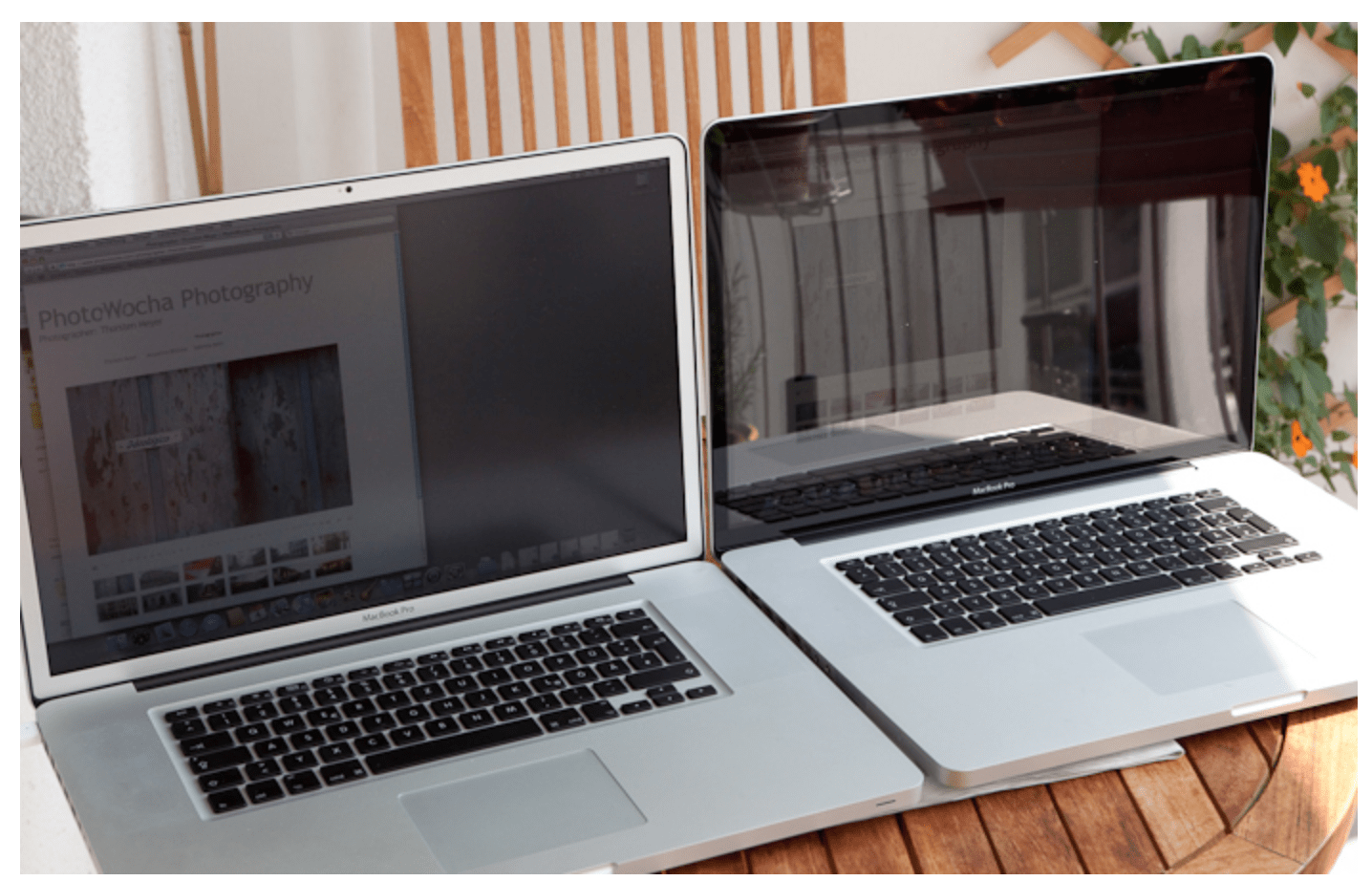
В этом случае достаточно оценить, как именно будет вестись работа и какого профиля она будет. К примеру, если планируется много работать с разнообразными фоторедакторами, то лучше брать матовый вариант, так как он не отсвечивает и обеспечит комфортные условия для эффективной работы. А что касается глянцевого варианта, то он подходит для профессиональной работы с видео и обработки изображений. Глянцевый экран лучше передает оригинальный цвет и не искажает его.
Как выбрать ноутбук с хорошим экраном для глаз
Теперь следует обратить внимание на наличие такого элемента как ШИМ (PWM). Это банальная яркость экрана, которая влияет на комфорт работы за ноутбуком. Данный параметр может регулироваться следующими способами:
- Стандартным вариантом является регулировка светодиодного освещения, которые являются основой для экрана. Если понижать направленное напряжение, то экран будет тускнеть и становиться более восприимчивым. Если наоборот повышать напряжение, то яркость будет становиться больше.
- Вторым способом регулировки яркости является метод мерцания, который тоже направлен на светодиодные лампы. Именно эта технология мерцания и расшифровывается как ШИМ.
Первый способ управления яркостью является наиболее приоритетным и щадящим. Ведь благодаря такому способу можно не волноваться по поводу того, что глаза будут сильно уставать. А вот второй способ является довольно губительным в плане выдержки. Ведь постоянное мерцание негативно сказывается на восприятии и от этого начинают сильно уставать глаза. При этом есть более чувствительные пользователи, которые даже начинают испытывать головные боли.
Единственное, что можно отметить, так это наличие технологии Flicker Free, которая точно исключает наличие ШИМ. Но таким качеством обладают только мониторы для персональных компьютеров. У ноутбуков производители никогда не указывают, имеется ли технология ШИМ или нет. Поэтому при покупке ноутбука есть вероятность 50/50, что пользователь приобретет ноутбук с ШИМ или нет.
Как быть в такой ситуации? Ведь не хочется приобретать ноутбук с технологией ШИМ, которая может так сильно влиять на пользователя. Для этого достаточно воспользоваться следующими рекомендациями:
- Как ранее и отмечалось, наиболее актуальным источником информации будут самые разные обзоры, которые позволят без проблем получить всю необходимую информацию. Достаточно просто найти обзоры и внимательно их изучить, лучше ознакомиться сразу с несколькими вариантами, чтобы иметь возможность сравнивать их между собой. Так гарантировано можно получить необходимую информацию о характеристиках. В качестве учета можно еще и обращать внимание на отзывы, которые следует внимательно анализировать.
- Наиболее надежным способом является использование дополнительного программного обеспечения. К примеру, в магазин можно прийти с флешкой, на которой будет программа HWiNFO. Она позволит получить информацию обо всех технических особенностях, которые затем можно проанализировать и определить, имеется ли в ноутбуке технология ШИМ или нет.
- Универсальным способом определения наличия ШИМ является использование камеры смартфона. Достаточно включить ноутбук, активировать камеру на смартфоне и навести ее на экран. Если на камере видны мерцающие полосы, значит у ноутбука имеется технология ШИМ, которая будет оказывать сильнейшее влияние на глаза и способствовать утомлению. Если полос не будет, то либо технологии ШИМ нет, либо она имеется, но с высокой частотой. Именно такой вариант и подходит, так как он полностью исключает пагубного влияния на глаза пользователя.
Можно пользоваться любым доступным способом, который предложен в списке рекомендаций. Достаточно тщательно выполнять все доступные рекомендации и стараться отмечать все характеристики, которые будут найдены в результате такого анализа.
Итог по выбору матрицы ноутбука

Остается подвести итоги в результате нашего небольшого и внимательного анализа всех доступных характеристик для выбора наиболее подходящего ноутбука.
- Размер экрана – первоначальный анализ, который позволяет определиться с габаритами. Если нужно постоянно перемещаться с ноутбуком, то лучше обратить внимание на диагональ от 13,3 до 15,6 дюймов. Если брать больше, то такие ноутбуки предназначаются исключительно для того, чтобы работать на них исключительно дома и никуда с собой не брать. Если нет возможности определиться сразу, то идеальным вариантом будет выбор «золотой середины», которая составляет 15,6 дюймов.
- Тип матрицы – если хочется получить в пользование качественную картинку без дефектов, то лучше обратить внимание на ноутбуки с IPS матрицей. Если же в магазине попадется модель с наличием *VA матрицы, то перед покупкой обязательно нужно сравнить качество изображение. И соответственно брать то, которое будет более проработанным, с приятными углами обзора и насыщенностью в плане цветов.
- Цветовой охват – если не планируется заниматься коррекцией цвета и обработкой изображений на профессиональном уровне, то можно не обращать внимание на этот параметр. Если требуется специальное оборудование для таких действий, то необходимо будет внимательно изучить большое количество разнообразных обзоров и останавливать свой выбор исключительно на тех моделях, у которых NTSC выше 70%, а sRGB выше 90%.
- Разрешение экрана – если хочется получить качественную картинку и особо не волноваться за производительность, то лучше обратить внимание на «золотую середину». Таковым является разрешение в 1920х1080, которое идеально подойдет для использования. Все остальные варианты разрешений будут иметь некую погрешность: если брать разрешение ниже, то будет страдать качество картинки, если выше, то пострадает уже уровень производительности.
- Глянцевый или матовый экран – здесь без вариантов, лучше брать матовый, он идеально подходит для повседневного использования.
- Тип подсветки экрана – важный элемент при выборе ноутбука, так как наличие технологии ШИМ будет сильно влиять на комфорт работы за ноутбуком. Поэтому стоит пользоваться всеми доступными вариантами проверки наличия технологии ШИМ.
Пользуйтесь всеми направлениями и тогда получится подобрать наиболее подходящую модель для повседневного использования.
Проверка экрана

Перед полноценной покупкой ноутбука следует проверить еще несколько пунктов: битые пиксели, засветы по краям, неравномерная подсветка и т.д.:
- Воспользуйтесь специальной ссылкой https://yadi.sk/d/ijiEtWBg32SaCQ для загрузки архива с фотографиями. Достаточно просто выбрать те изображения, разрешение которых планируете примерить на экран. Для удобства нужно распаковать архив и загрузить на флешку, чтобы в магазине было удобно проверять продукцию.
- Обязательно проверьте уровень яркости, чтобы убедиться в нормальном отображении. Для этого достаточно будет просто вкрутить бегунок яркости на максимум и посмотреть, как именно такое будет отображаться на экране, чтобы оценить равномерность подсветки. Это важный момент, который позволит проверить многие факторы ноутбука и исключить вероятность покупки брака.
- Как только яркость будет установлена на 100%, можно приступать к загрузке изображений с флешки. Они специальные и помогут оценить цвет и целостность пикселей. Достаточно поочередно открывать картинки на весь экран и внимательно просматривать все доступные варианты. Обязательно оценивайте передачу цвета, чтобы ничего не было потеряно. Затем обращайте внимание на битые пикселы, которые обычно имеют синий цвет. Если сомневаетесь, попробуйте стряхнуть пылинку, если не стряхивается с того места, значит это битый пиксель. Будьте внимательны, от этой проверки будет зависеть качество дальнейшей работы на ноутбуке.
- Чтобы проверить засветы, достаточно поставить черный фон на экране ноутбука и яркость на максимальное значение. Внимательно посмотрите, нет ли мест с более яркой засветкой. Если есть возможность, то такую процедуру лучше проводить при полной темноте в комнате.
- Подсветка проверяется аналогичным образом, достаточно открыть темные картинки на весь экран и посмотреть, равномерное ли распределяется освещение по всему экрану.
- И не забывайте проверять технологию ШИМ. Для этого достаточно будет просто взять с собой смартфон с рабочей камерой. В магазине попросите включить ноутбук, активируйте камеру на телефоне и наведите камеру на экран ноутбука. Если при наведении будут видны мерцающие черные полосы, то это будет говорить о том, что ноутбук использует технологию ШИМ, что недопустимо для пользователей, которые собираются долго работать за ноутбуком. Поэтому лучше подыскать другую модель и проверить наличие ШИМ аналогичным способом. Кстати, если наводите камеру на ноутбук и нет мерцающих полос, то в таком случае можно сделать вывод, что на ноутбуке не используется технология ШИМ.
ВАЖНО! Главным элементом проверки ноутбука является тщательный анализ на наличие битых пикселей, ведь если обнаружить такую проблему исключительно после покупки, то магазин может принять решение не принимать товар обратно, ссылаясь на то, что подобная ситуация вполне может допускаться. И они будут правы, поэтому лучше потратить больше времени, чтобы потом не расстраиваться.
Если вдруг не были взяты с собой картинки для проверки экрана, то оптимальным вариантом является внимательный анализ экрана после загрузки операционной системы. Как правило, на этом этапе экран полностью черный и он позволит без проблем определить наличие битого пикселя. Постарайтесь отметить для себя эти рекомендации, чтобы ничего не забыть.
Относитесь к выбору с большим вниманием и ответственностью, так как от этого будет зависеть комфорт дальнейшего использования ноутбука. Обычно такой анализ требует всего лишь 15-20 минут проверки, что полностью исключит вероятность приобретение брака. Поэтому можете оценить обстановку и постараться достичь желаемого результата.
Ноутбук является сложным техническим устройством с большим количеством нюансов и особенностей. Но несмотря на все это важным является экран, в который предстоит смотреть большую часть времени. Поэтому следует быть предельно внимательным и не допускать ошибок во время проверки. Для удобства заведите специальную памятку, которая точно не будет лишней во время тщательной проверки ноутбука по всем параметрам.






Статья «Какой тип матрицы лучше для ноутбука» является информативной и полезной. Она предоставляет читателям подробное описание различных типов матриц, таких как TN, IPS и OLED, и их особенностей в контексте использования в ноутбуках. Автор хорошо объясняет преимущества и недостатки каждого типа, помогая таким образом определить лучший выбор матрицы для различных целей, будь то игры, работа или просмотр видео. Хорошая статья которая пригодится каждому, кто хочет разобраться в различиях и выбрать наиболее подходящий тип матрицы для своего ноутбука.
Спасибо за ваш отзыв!
Лично у меня в ноутбуке используется матрица типа TN, и я полностью доволен ее качеством. Она обеспечивает яркие цвета, отличную контрастность и быструю реакцию, что особенно важно при работе с графикой и видео. Благодаря TN матрице мой ноутбук отлично подходит для игр, просмотра фильмов и повседневного использования. Кроме того, TN матрица является более доступной вариантом по сравнению с некоторыми другими типами. Спасибо еще раз автору за познавательную статью!
Отлично! Благодаря вашему комментарию другие поближе «присмотрятся» к TN матрице!